許多用戶報告遇到 Windows 11 24H2 網路問題。是什麼原因導致 Windows 11 電腦無法上網?如何解決 Windows 11 24H2 更新中的網際網路或 Wi-Fi 問題? MiniTool 的這篇文章提供了 4 個修復程式來幫助您。
當您在更新後遇到 Windows 11 24H2 網路問題時,這可能會令人難以置信的沮喪和惱怒。現代計算在很大程度上依賴穩定的互聯網連接來完成各種任務。與網路或 Wi-Fi 斷開連線會嚴重影響使用者的工作效率,使其難以完成專案、與同事溝通,甚至難以放鬆地進行您最喜歡的線上活動。
了解這些 Windows 11 的潛在原因24H2 網路問題並了解如何解決這些問題可以幫助您重新獲得連線並恢復高效工作。您可以在這篇文章中找到所有答案。繼續閱讀!
升級到 Windows 11 24H2 後,某些裝置難以透過乙太網路和 Wi-Fi 連線到網際網路。他們沒有從路由器或 DHCP 伺服器取得有效的 IP 位址,而是收到以 169 開頭的 IP 位址。這會導致 Internet 和網路連線遺失。常見症狀包括:
主要的 Windows 11 24H2 更新預計將提供新功能和安全改進,但給許多用戶帶來了問題。問題包括藍色畫面死機、硬碟空間被不可刪除的檔案填滿、滑鼠遊標消失以及 Windows 11 24H2 安裝後的網路問題。
在這篇文章中,跟著我們學習如何修復網路或Windows 11 24H2 更新中的 Wi-Fi 問題分成以下部分進行。
修改 Windows 註冊表是解決可能導致問題的衝突的有效方法網路服務出現故障,包括 Windows 11 24H2 網路問題。請仔細按照以下步驟操作:
第1 步:同時按Win R 開啟「執行」對話框,輸入regedit,然後按 Enter .
第2步:在彈出的UAC視窗中,按一下是按鈕授予管理員權限。
第3步:導覽至以下鍵:
HKEY_LOCAL_MACHINESYSTEMCurrentControlSetServicesWcmSvc
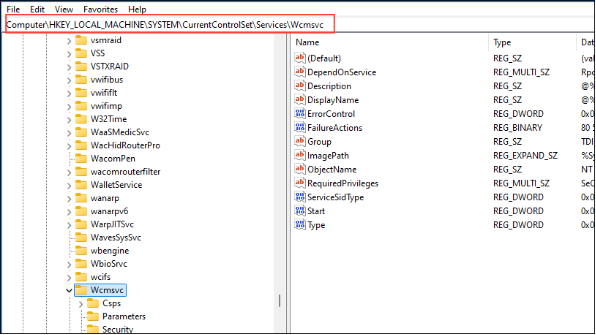
步驟 4:在右側窗格中找到並雙擊 DependOnService 條目。
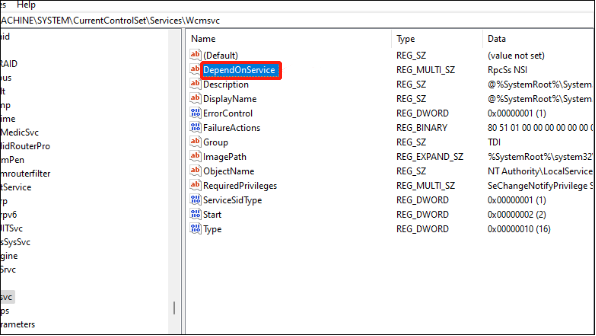
第五步:在彈出的介面中,從清單中刪除WinHTTPAutoProxySvc,只留下RpcSs和NSI。
第 6 步:點選確定按鈕儲存變更。
重新啟動電腦以檢查 Windows 11 24H2 中的這些網路/Wi-Fi 問題是否已解決。
如果關閉 WinHTTP Web 代理程式自動發現服務,使用者可能會面臨不同的網路連線問題,例如 Windows 11 24H2 網路問題。開啟 WinHTTP Web 代理程式自動發現服務可以使系統偵測並套用適當的網路通訊設置,有助於解決這些連接問題。
第 1 步:按 Win R 一起開啟執行對話框,輸入 regedit,然後按 Enterregedit
,然後按Enter。
第 2 步:在彈出的 UAC 視窗中,按一下是
按鈕。步驟 3:前往以下登錄項目:
HKEY_LOCAL_MACHINESYSTEMCurrentControlSetServicesWinHttpAutoProxySvc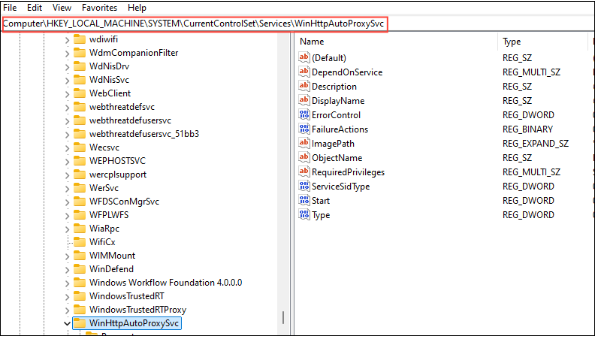
第 4 步:在右側面板中,找到並雙擊名為 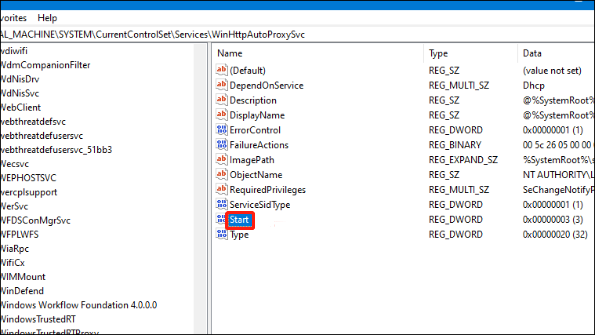 Start
Start
第5 步:將值資料部分下的值從4(停用)變更為
3(手動),然後按一下
確定重新啟動電腦,檢查這些Windows 11 24H2 網路問題是否已解決。
修正 3:修改 Windows Connection Manager 服務修改 Windows 的相依性連線管理器服務可以協助啟用關鍵網路服務並增強 Windows 系統上的整體連線和效能。第1 步:按Win X 進入WinX 選單,然後選擇指令提示字元(管理者) 或Windows 終端機(管理員) .
步驟2:在UAC 視窗中按「是」。
步驟3:在命令提示字元視窗中,複製並貼上以下命令,然後按輸入:
sc config WcmSvc dependent= RpcSs/NSI
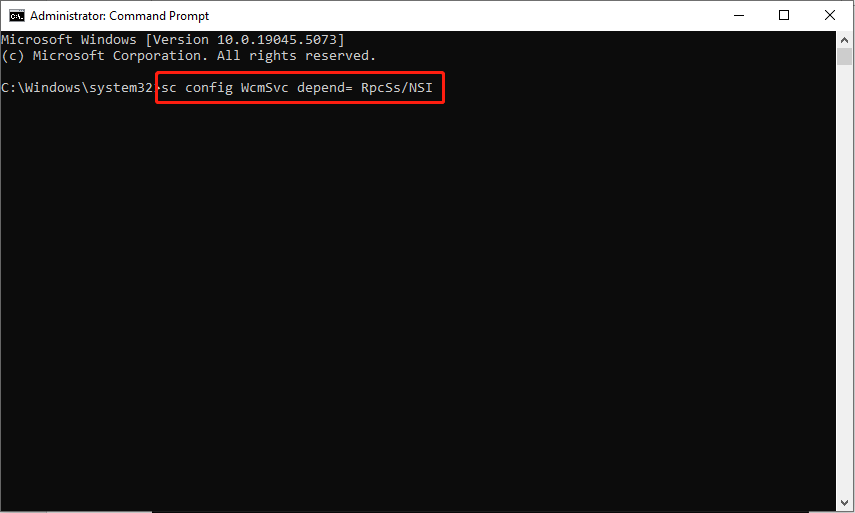
第 4 步:延後至指令成功完成。重新啟動電腦以實施變更。
指派靜態IP 位址可以有效解決與動態主機設定協定(DHCP) 相關的問題,該協定是負責自動分配網路內的IP 位址。
第1 步:按Win I 開啟Windows 設定並前往網路與Internet .
第2 步:在右側,根據您的連線類型選擇乙太網路 或Wi-Fi。
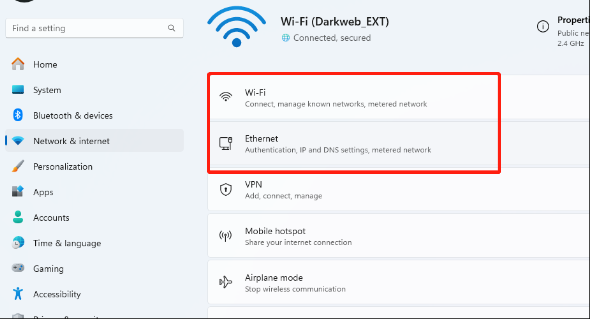
第 3 步:選擇硬體屬性。
第 4 步:點選IP 指派 旁邊的編輯 按鈕。
第 5 步:在編輯 IP 設定部分下,從下拉式選單中選擇 手動,然後切換 IPv4 開關開啟。
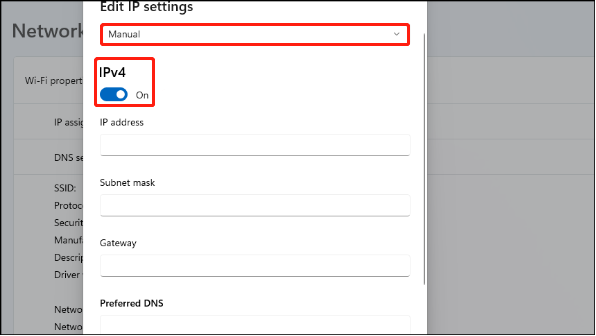
第 6 步:輸入網路管理員或網際網路服務供應商提供的 IP 位址、子網路遮罩、閘道器和 DNS 伺服器詳細資料。
第 7 步:點選儲存 按鈕套用設定。
重新啟動電腦並查看這些問題是否消失。
在 Windows 11 24H2 更新後恢復網路存取可能很困難但幸運的是,這些解決方案之一已幫助您修復 Windows 11 24H2 網路問題。希望一切對你有用。
以上是有 Windows 11 24H2 網路問題嗎?以下是修復方法的詳細內容。更多資訊請關注PHP中文網其他相關文章!




